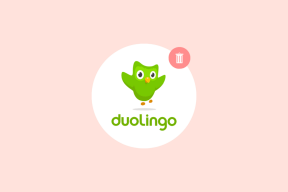連絡先にiMessageの代わりにテキストメッセージを強制的に送信する方法
その他 / / June 29, 2022
iMessageは、WhatsAppやTelegramなどと競合するAppleのデフォルトのインスタントメッセージングサービスです。 豊富なメッセージに加えて、 iMessageで会話を固定する 迅速なアクセスを可能にします。 ただし、単純なテキストメッセージを送信したいのに、iPhoneが失敗するか、iMessageとして送信する場合は、煩わしいことがあります。

iMessageは、Appleデバイス(iPhone、iPad、Mac)でのみ機能します。 ただし、サービスがダウンタイムに直面したり、不具合が発生したりすることがあります。 また、iMessageサービスをオフにしているか、現在インターネット接続が不十分な連絡先がいる可能性があります。
したがって、iMessageの代わりに簡単なテキストメッセージを送信できます。 この投稿では、iMessageの代わりにテキストメッセージをiPhoneの連絡先に強制的に送信する方法を紹介します。 これらの手順は、iPhoneおよびiPadユーザーに適用されます。
iPhoneまたはiPadでテキストメッセージングを有効にする
テキストメッセージを強制的に送信するには、最初にiPhoneまたはiPadの[設定]メニューからオプションを手動で有効にする必要があります。 あなたはほとんどを使うことができますが MacのiMessage機能、MacではiMessageをテキストとして送信することはできません。これは主にSIMモジュールがないためです。 次の手順を実行します。
ステップ1: iPhoneまたはiPadで設定アプリを開きます。

ステップ2: 下にスクロールして[メッセージ]をタップします。

ステップ3: [メッセージ]メニューを下にスクロールして、[SMSとして送信]オプションの切り替えを有効にします。

ステップ4: MMSメッセージングの機能も有効にしているかどうかを確認してください。

「SMSとして送信」機能を有効にすると、iMessageをテキストメッセージとして連絡先に強制的に送信できます。 メッセージアプリからそれを行う方法を示しましょう。
iMessageをテキストメッセージとして強制送信
SMSはiPhoneまたはiPadの携帯通信会社のネットワークを介して送信されるため、携帯通信会社の料金が適用される場合があります。 連絡先がAndroidデバイスを使用している場合、iMessageは自動的にテキストメッセージとして配信されます。
次の手順に従って、iMessageではなくテキストメッセージを連絡先に強制的に送信します。
ステップ1: iPhoneまたはiPadでメッセージアプリを開きます。

ステップ2: 右上のアイコンをタップして、新しい会話を開始します。
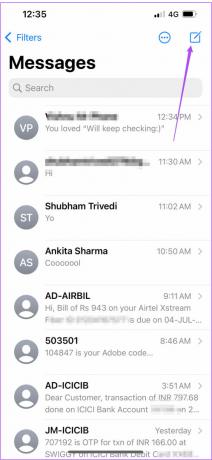
ステップ3: 連絡先の名前を検索し、iMessageを送信します。
ステップ4: 送信したメッセージバブルをすばやく押し続けて、オプションを表示します。
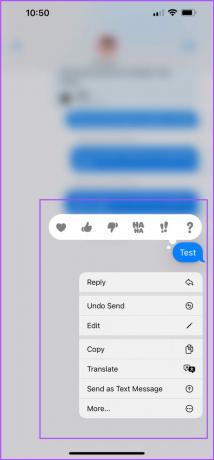
ステップ5: [テキストメッセージとして送信]をタップします。

これで、iMessageがテキスト(SMS)メッセージとして連絡先に配信されました。 緑のバブルは同じことを示します。
「SMSとして送信」オプションが表示されない場合の対処方法
メッセージを長押ししても[SMSとして送信]オプションが表示されない場合は、メールアドレスではなく連絡先の電話番号にiMessageを送信していることを確認してください。 連絡先が送信者として自分のメールアドレスを使用してメッセージを送信した場合、この機能は機能しません。
この後、オプションがまだ表示されない場合は、次の解決策を試すことができます。
iMessageを再アクティブ化する
ステップ1: iPhoneまたはiPadで設定アプリを開きます。

ステップ2: 下にスクロールして、[メッセージ]を選択します。

ステップ3: [iMessage]の横にあるトグルをタップしてオフにします。

ステップ4: トグルをもう一度タップしてオンに戻します。

ステップ5: [送受信]をタップして電話番号を選択します。

電話番号がiMessageに登録されるまでには少し時間がかかります。
ステップ6: 設定アプリを閉じてメッセージを開き、オプションが表示されるかどうかを確認します。

日付と時刻の設定を変更する
ステップ1: iPhoneまたはiPadで設定アプリを開きます。

ステップ2: 下にスクロールして、[全般]をタップします。

ステップ3: 日付と時刻を選択します。

ステップ4: トグルをタップして、[自動設定]をオフにします。

ステップ5: トグルをもう一度タップしてオンに戻します。

タイムゾーンをチェックして、正しいことを確認してください。

ステップ6: 設定アプリを閉じてメッセージを開き、オプションが表示されるかどうかを確認します。

iMessageをテキストメッセージとして送信する
これは、iMessageをテキストメッセージとして送信してチャットを続行する方法です。 あなたがするなら私たちの投稿をチェックしてください iMessageで写真やビデオを送信できません 問題を解決します。
最終更新日:2022年6月29日
上記の記事には、GuidingTechのサポートに役立つアフィリエイトリンクが含まれている場合があります。 ただし、編集の整合性には影響しません。 コンテンツは公平で本物のままです。